
【SFDC Tips】活動の履歴をテンプレート化してヒアリング漏れをなくす方法(^q^)!
Salesforceの活動の履歴。
人によっては充分書いていたり、一行で済んでいたり。
聞くべきことを聞けているならそれでも良いですが、外注したり新人が多く入ってくるような企業ならば、ヒアリングすべき事項が明確に記録に残っていると良いですよね。
かといって、全てをカスタム項目として追加するのはナンセンス…。
そういうときはSalesforceの「クイックテキスト」が役に立ちます。
クイックテキストを活用すると事前に設定したテンプレートをコメント欄に挿入することができます。
やり方
1.まずはクイックテキストを有効化します。
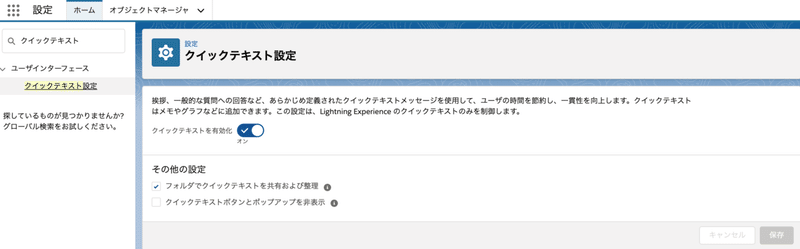
2.ここでユーザーに編集権限などを与える場合は権限セットかプロファイルから設定します。
3.アプリケーションランチャーから「クイックテキスト」を検索します。
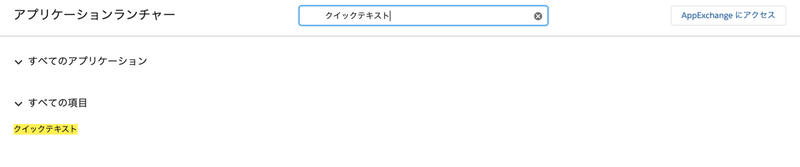
4.「新規クイックテキスト」をクリック

5.クイックテキストの設定画面になるので、設定したいテンプレートを設定する。
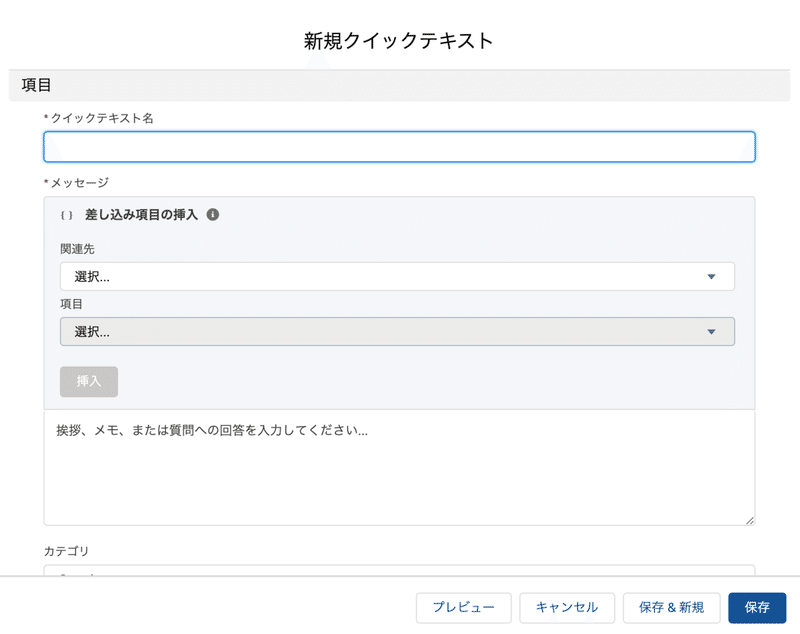
ここでは差し込み項目が使えるので、取引先や商談から項目を引用したい場合は、ぜひ活用してください。
6.活動の記録でコメント欄をクリックすると吹き出しのマークが表示されるのでクリックする。
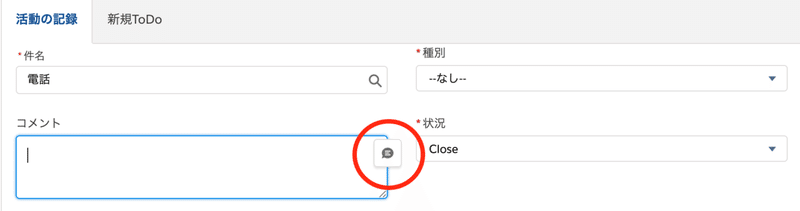
7.登録したクイックテキストが一覧として出てくるので使いたいものをクリックすると挿入される。
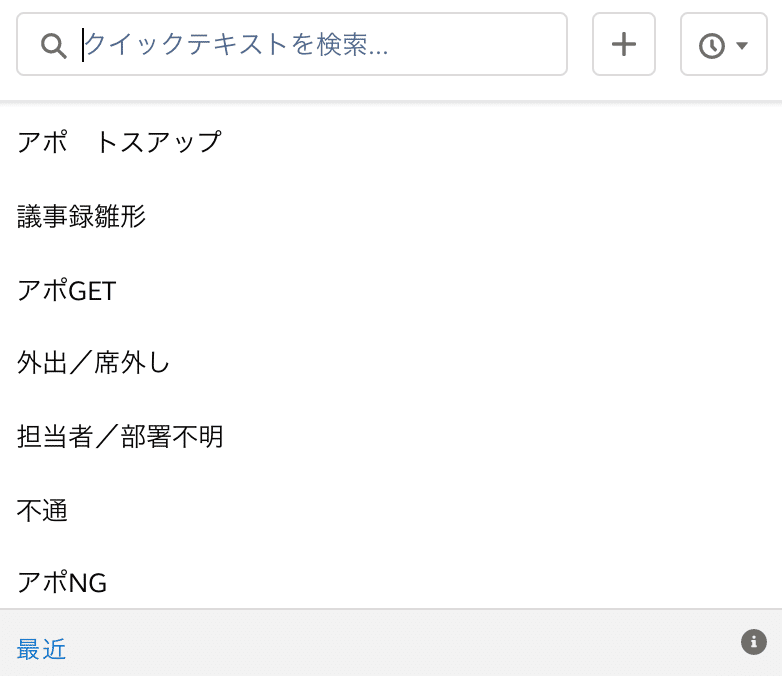
余談
ちなみに、私はSalesforce以外の場面ではClipyを愛用しています。
Clipyの良いところは上記で説明したクイックテキストのようにスニペットを保存できるところと、クリップボードの履歴を30件保持してくれるところです。
コピペの多い作業をする方はぜひオススメします!
ちなみにClipyはMac用なのでWindowsの方はCliborがオススメです。
この記事が気に入ったらサポートをしてみませんか?
